Как снять аккумулятор с ноутбука леново — MOREREMONTA
Как известно, любая батарея ноутбука имеет свой срок службы. В связи с частой эксплуатацией или заводским браком, она может прийти в непригодность и перестать заряжаться или передавать заряд компьютерному устройству. Чтобы устранить эту неприятную проблему, понадобится извлечь зарядный элемент и заменить его на новый. Как вытащить аккумулятор из ноутбука Леново? В этом мы попытаемся разобраться в нашей статье.
Причины выхода из строя батареи на ноутбуке Леново
Аккумулятор ноутбука приходит в непригодность из-за:
- частого перегрева;
- износа;
- постоянных скачков напряжения и неправильного подключения адаптера;
- загрязнения или окисления контактов;
- программных сбоев;
- выхода из строя разъема питания;
- использования неоригинальной зарядки.
Как показывает практика, в недавно купленных ноутбуках батарея очень редко становится непригодной. А вот если техника пребывает на протяжении уже нескольких лет в эксплуатации, то вероятность выхода из строя аккумулятора достаточно высокая.
Как устранить неисправность?
В зависимости от конкретной ситуации нужно действовать по-своему. К примеру, когда батарея подключена, но заряд не совершается, проблема может крыться в окислении разъемов или неисправном зарядном устройстве ноутбука.
В таком случае можно попробовать:
- Отключить компьютер от сети, извлечь сетевой шнур и вынуть батарею.
- Нажать на кнопку включения и удерживать ее 20-40 секунд.
- Вставить АКБ обратно и запустить ноутбук.
- Если вы увидели, что индикатор заряда демонстрирует невысокий процент, подключите лэптоп к сети.
- В случае, когда проделанная манипуляция не привела к положительному результату, смените шнур, розетку или адаптер.
Для проверки неисправности разъема, через который на батарею поступает электричество, просто пошевелите шнур. При правильном коннекте с устройством он будет посылать сигнал индикатору заряда. Попробуйте найти исправный шнур и вставить его в ноутбук.
Если вышеизложенные попытки не увенчались успехом, возобновите драйвер батареи, скачав его в интернете.
Возможно, причиной некорректной работы устройства является неплотное прилегание АКБ ноутбука. Вам нужно просто-напросто снять батарею Леново, а затем поставить ее на место.
Корректной работе зарядки может мешать программа, установленная производителем. Чтобы перенастроить утилиту, зайдите в «Управление», и выберите менеджер, отвечающий за работу АКБ. Вы можете увидеть несколько режимов: «Оптимальное время работы» и «Лучший срок службы АКБ». Понадобится отключить второй вариант, если он конечно активирован. После этого зарядка сразу же должна пойти.
Существует еще один способ решения проблемы. Для этого:
- Снимите блок питания, а дальше отключите ноутбук.
- После завершения работы извлеките аккумулятор.
- Осуществите коннект гаджета с блоком питания.
- Включите ноутбук.
- Проследуйте в «Диспетчер устройств» и выберите «Батареи».
- Удалите все батареи с пометкой ACPI (их может быть несколько).
- Выключите ноутбук и извлеките блок питания.

- Верните батарею на ее прежнее место и включите устройство.
Надеемся, вышеизложенные манипуляции помогут вам устранить проблему.
В каких случаях требуется и как вынуть аккумулятор из ноутбука Леново?
Пользователи девайса часто задаются вопросом, как вынуть аккумулятор из ноутбука Lenovo? И не случайно, ведь иногда требуется провести его замену на новый или просто перейти в режим работы от сети. Не редки случаи загрязнения устройства (случайно пролитый кофе, попадание пыли, крошек). Тогда существует два выхода: либо замена батареи на новую, либо чистка от пыли и грязи.
В более старых моделях потребуется:
- Отвинтить несколько болтов, присоединяющих заднюю крышку.
- В образовавшийся зазор вставить медиатор.
- Приподнять ножки и открутить другие винты.
- Протолкнуть клавиатуру спицей или отверткой вверх. Пройтись медиатором сначала по левому краю передней части, а затем по правому.
- После изъятия клавиатуры снять DVD, выкрутить 3 оставшиеся болта.

- Снять крышку, которая откроет доступ к батарее.
- Извлечь аккумулятор.
В современных моделях дела обстоят намного проще. Для этого просто переверните ноутбук внешней стороной и переместите ползунок-фиксатор батареи. После этого потяните за деталь и вытяните ее. Как видите, абсолютно ничего сложного, ведь в более новых вариантах ноутбука все продумано до мелочей.
Адекватно функционирующая батарея обеспечивает 3-4 часа непрерывного использования устройства в активном режиме без подзарядки. Через некоторое время службы а.
Неисправность аккумуляторной батареи ноутбука одна из наиболее распространенных проблем в устройствах данного типа. Случается легко ее устранить, покопав.
Как известно, любая батарея ноутбука имеет свой срок службы. В связи с частой эксплуатацией или заводским браком, она может прийти в непригодность и перестать заряжаться или передавать заряд компьютерному устройству. Чтобы устранить эту неприятную проблему, понадобится извлечь зарядный элемент и заменить его на новый.
Причины выхода из строя батареи на ноутбуке Леново
Аккумулятор ноутбука приходит в непригодность из-за:
- частого перегрева;
- износа;
- постоянных скачков напряжения и неправильного подключения адаптера;
- загрязнения или окисления контактов;
- программных сбоев;
- выхода из строя разъема питания;
- использования неоригинальной зарядки.
Как показывает практика, в недавно купленных ноутбуках батарея очень редко становится непригодной. А вот если техника пребывает на протяжении уже нескольких лет в эксплуатации, то вероятность выхода из строя аккумулятора достаточно высокая.
Как устранить неисправность?
В зависимости от конкретной ситуации нужно действовать по-своему. К примеру, когда батарея подключена, но заряд не совершается, проблема может крыться в окислении разъемов или неисправном зарядном устройстве ноутбука.
В таком случае можно попробовать:
- Отключить компьютер от сети, извлечь сетевой шнур и вынуть батарею.
- Нажать на кнопку включения и удерживать ее 20-40 секунд.
- Вставить АКБ обратно и запустить ноутбук.
- Если вы увидели, что индикатор заряда демонстрирует невысокий процент, подключите лэптоп к сети.
- В случае, когда проделанная манипуляция не привела к положительному результату, смените шнур, розетку или адаптер.
Для проверки неисправности разъема, через который на батарею поступает электричество, просто пошевелите шнур. При правильном коннекте с устройством он будет посылать сигнал индикатору заряда. Попробуйте найти исправный шнур и вставить его в ноутбук.
Если вышеизложенные попытки не увенчались успехом, возобновите драйвер батареи, скачав его в интернете.
Возможно, причиной некорректной работы устройства является неплотное прилегание АКБ ноутбука. Вам нужно просто-напросто снять батарею Леново, а затем поставить ее на место.
Корректной работе зарядки может мешать программа, установленная производителем. Чтобы перенастроить утилиту, зайдите в «Управление», и выберите менеджер, отвечающий за работу АКБ. Вы можете увидеть несколько режимов: «Оптимальное время работы» и «Лучший срок службы АКБ». Понадобится отключить второй вариант, если он конечно активирован. После этого зарядка сразу же должна пойти.
Существует еще один способ решения проблемы. Для этого:
- Снимите блок питания, а дальше отключите ноутбук.
- После завершения работы извлеките аккумулятор.
- Осуществите коннект гаджета с блоком питания.
- Включите ноутбук.
- Проследуйте в «Диспетчер устройств» и выберите «Батареи».
- Удалите все батареи с пометкой ACPI (их может быть несколько).
- Выключите ноутбук и извлеките блок питания.
- Верните батарею на ее прежнее место и включите устройство.
Надеемся, вышеизложенные манипуляции помогут вам устранить проблему.
В каких случаях требуется и как вынуть аккумулятор из ноутбука Леново?
Пользователи девайса часто задаются вопросом, как вынуть аккумулятор из ноутбука Lenovo? И не случайно, ведь иногда требуется провести его замену на новый или просто перейти в режим работы от сети.
В более старых моделях потребуется:
- Отвинтить несколько болтов, присоединяющих заднюю крышку.
- В образовавшийся зазор вставить медиатор.
- Приподнять ножки и открутить другие винты.
- Протолкнуть клавиатуру спицей или отверткой вверх. Пройтись медиатором сначала по левому краю передней части, а затем по правому.
- После изъятия клавиатуры снять DVD, выкрутить 3 оставшиеся болта.
- Извлечь аккумулятор.
В современных моделях дела обстоят намного проще. Для этого просто переверните ноутбук внешней стороной и переместите ползунок-фиксатор батареи. После этого потяните за деталь и вытяните ее. Как видите, абсолютно ничего сложного, ведь в более новых вариантах ноутбука все продумано до мелочей.
Адекватно функционирующая батарея обеспечивает 3-4 часа непрерывного использования устройства в активном режиме без подзарядки. Через некоторое время службы а.
Неисправность аккумуляторной батареи ноутбука одна из наиболее распространенных проблем в устройствах данного типа. Случается легко ее устранить, покопав.
Одной из особенностей ноутбука Lenovo z500 является то, что найти в нем батарею не так просто. В отличие от большинства лаптопов, в которых она находится на задней панели, с этой моделью нужно будет повозиться.
В каких случаях необходимо вытаскивать батарею
Без крайней необходимости изымать батарею и разбирать заднюю панель ноутбука не стоит. Аккумулятор стоит вытащить в таких случаях:
- Неаккуратная эксплуатация – вы нечаянно пролили на неё жидкость, чем-то засорили, что и стало причиной ухудшения производительности.
- Она нуждается в замене.
- Необходимо перевести ноутбук в режим стационарной работы (то есть от электросети, а не от встроенного аккумулятора).

Советы о том, что батарею нужно вынимать каждый раз, когда вы можете обеспечить стабильную работу от электросети, правильны лишь отчасти. Существенной помощи вы аккумулятору не окажете, а продлить его работу таким образом получится от силы на несколько месяцев.
Как снять батарею в Lenovo z500
Вытащить батарею из Lenovo z500 – задача не из простых. Алгоритм следующий:
На задней крышке расположено 5 длинных болтов, их нужно максимально аккуратно открутить.
Теперь нужно загнуть пару ножек (они прикреплены к резиновому держателю, поэтому полностью вы их не снимите). Под ними находятся ещё 4 винтика, которые нужно извлечь.
Теперь необходимо снять клавиатуру. Не спешите и не делайте резких движений, иначе повредите шлей. Для этого в два соседних отверстия, где были длинные винты, аккуратно поместите тонкую отвертку или спицу, протолкните клавиатуру.
Теперь выньте DVD-привод и отвинтите оставшиеся 3 болта. Теперь крышку можно полностью снять
Теперь крышку можно полностью снять
Как вытащить батарею из ноутбука lenovo z500
- После того, как крышка снята, вы получаете доступ к батарее. Изымайте её очень аккуратно, чтобы не повредить остальные детали.
| Вы оставляете заявку на сайте | Мы подбираем нужную запчасть | Связываемся с Вами, согласовываем цену |
Как найти модель аккумулятора в моем ноутбуке
Если вас тоже беспокоит вопрос — как узнать, какая батарея у моего ноутбука, то этот пост стоит прочитать. Здесь мы покажем вам подробные инструкции по поиску номера модели аккумулятора вашего ноутбука.
Если после проверки батареи вы обнаружите, что с батареей что-то не так, вам необходимо заменить батарею. Перед тем, как начать процесс, вам следует провести некоторые приготовления. Например, получите новую батарею, отвертку, отчет о состоянии батареи и т. Д.
Д.
Покупка нового аккумулятора
Покупка подходящего аккумулятора для ноутбука — одна из самых важных вещей при замене аккумулятора ноутбука. Для этого вам следует знать подробный номер модели аккумулятора ноутбука. Однако многих пользователей беспокоит вопрос — как узнать, какая батарея у моего ноутбука. Если вы все равно не сможете найти модель вашей батареи, тогда рекомендуем обратиться к нашим профессионалам, чтобы они смогли вам помочь. Для этого вам нужно будет перейти в «Контакты».
К счастью, вы можете узнать номер модели аккумулятора следующими способами.
Способ 1: извлечь аккумулятор из ноутбука, который просто так нельзя достать
Как найти номер модели аккумулятора ноутбука? Первый и самый прямой способ найти это — снять аккумулятор с ноутбука и посмотреть. Возникает вопрос. Как снять аккумулятор с ноутбука?
Вам нужно будет выполнить следующие действия, чтобы снять аккумулятор с ноутбука.
Шаг 1.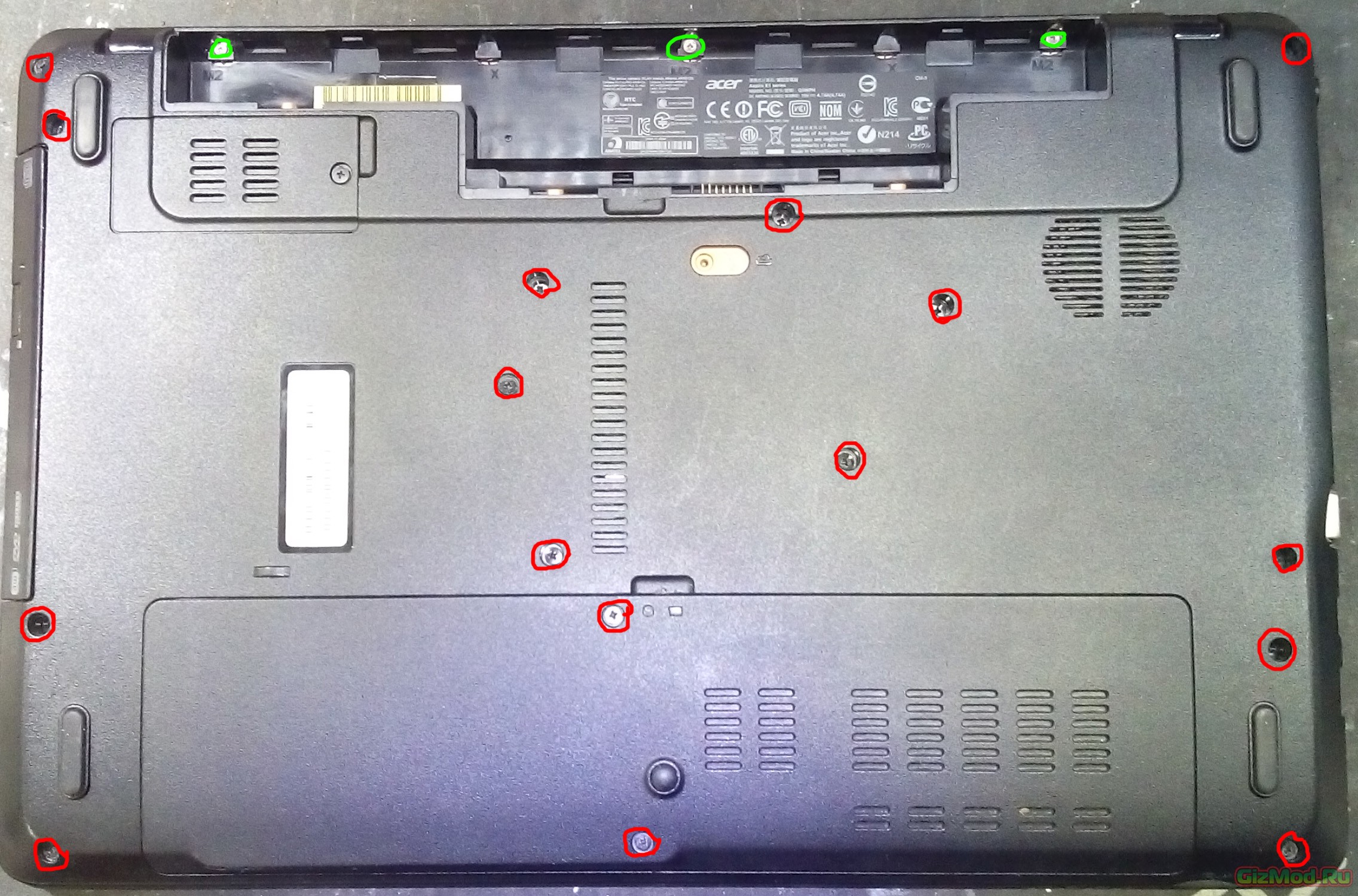 Выключите ноутбук, и отсоедините кабель питания, чтобы избежать поражения электрическим током.
Выключите ноутбук, и отсоедините кабель питания, чтобы избежать поражения электрическим током.
Шаг 2. На задней панели вы найдете защелки, которые смоете легким движением сдвинуть и достать батарею.
Шаг 3. После этого вы можете проверить характеристики вашего аккумулятора.
Способ 2: посетите официальный веб-сайт своего ноутбука
Если вы не хотите извлекать аккумулятор из ноутбука, вы можете попробовать другие методы, например посетить официальный сайт вашего ноутбука. Это тоже надежный способ. Многие производители компьютеров предлагают подробную информацию об аккумуляторе ноутбука на своем официальном сайте.
Следовательно, вы можете проверить номер модели и артикулы своего ноутбука, посетив веб-сайт ноутбука и найдя соответствующую модель портативного компьютера.
Способ 3: используйте профессиональную программу
Как узнать, какая батарея у моего ноутбука? Что ж, вы можете найти подробную информацию о батарее с помощью профессионального стороннего инструмента. Например, вы можете использовать бесплатную утилиту BatteryCare для получения необходимой информации.
Например, вы можете использовать бесплатную утилиту BatteryCare для получения необходимой информации.
Загрузите и установите утилиту, а затем запустите ее. Следуйте инструкциям, чтобы завершить операцию. После этого вы можете получить номер модели аккумулятора вашего ноутбука.
Вывод
Как узнать, какая батарея у моего ноутбука? Вы все еще не уверены в этом вопросе? Вы можете выбрать один из трех вариантов в этом посте, чтобы найти точный номер модели батареи. Либо связаться с нами.
Найдя модель аккумулятора вашего ноутбука, вы можете купить новый на нашем сайте «Zeto.ua» и заменить. У нас вы легко сможете найти нужную вам модель батареи, мы не только гарантируем вам качественный товар, но и профессиональную консультацию! Для этого вам нужно позвонить нашим консультантам, все номера вы найдете в «Контактах».
Последнее изменение: 05.04.2021
Замена аккумулятора ноутбука Toshiba в Уфе
Ваш ноутбук Toshiba не включается без источника питания? Или постоянно требует зарядки? Что же делать? Ответ, как и решение проблемы очень простой.
Необходимо срочно заменить аккумулятор ноутбука Toshiba в Уфе!
Наша компания «УфаКомпьютер» подберет необходимый аккумулятор для Вашего ноутбука Toshiba, а если его не окажется в наличии, то мы закажем в короткие сроки в интернет-магазине и сделаем всё качественно.
Наш сервисный центр «УфаКомпьютер» проводит замену аккумуляторов для многих моделей ноутбуков, в том числе и для ноутбука Toshiba.
Причины поломки аккумулятора ноутбука Toshiba
Аккумулятор это одна из важных и в тоже время уязвимых мест ноутбука. Средняя продолжительность работы аккумулятора составляет от одного до трех лет.
Со временем любой аккумулятор изнашивается, и время автономной работы соответственно сокращается, а спустя долгое время и вовсе выходит из строя. Так в чем же всё таки проблема? Разберём более подробно.
Самой главной причиной является его «старость», как уже говорилось выше, со временем, рано или поздно любой аккумулятор выходит из строя и начинает работать всё хуже и хуже.
Каждый аккумулятор имеет определенный ресурс, который рассчитан на определенное количество циклов разряда и заряда, когда аккумулятор исчерпает данный ресурс тогда то и он приходит в так называемую негодность. Наступает момент замены аккумулятора ноутбука Toshiba.
Вред батареи нанести легко. Достаточно постоянно подключаться к сети. Это ещё одна причина. Назовем это неправильной эксплуатацией. Чрезмерный заряд и разряд наносит немалый вред батареи.
В конце можно сделать краткий вывод. Чем дольше и активнее используется аккумулятор ноутбука, тем быстрее он изнашивается.
Уход за батареей ноутбука Toshiba
Как же правильно производить уход за батареей для того чтобы она прослужила дольше? Приведем несколько простых советов.
Вы используете ноутбук от сети? Тогда лучше вынуть аккумулятор и хранить его отдельно. Перед так называемым хранением аккумулятора, зарядите его не менее чем на 50%. Также ни в коем случае не допускайте попадания солнечных лучей на аккумулятор. Батарею лучше хранить при температуре от 15 до 20 С.
Батарею лучше хранить при температуре от 15 до 20 С.
Диагностика и замена аккумулятора ноутбука Toshiba от сервисного центра «УфаКомпьютер»
Специалист нашего сервисного центра «УфаКомпьютер» проведет полную детальную диагностику вашего аккумулятора и ноутбука Toshiba совершенно бесплатно!
После проведенной диагностики специалист скажет дальнейшие возможные пути решения и озвучит фиксированную цену, которая будет оставаться до конца ремонта ноутбука Toshiba.
Мы ни в коем случае не включаем в стоимость дополнительные платные услуги без Вашего ведома.
Наши цены на ремонт ноутбука всегда доступны. Нам всегда важно чтобы каждый посетивший нашу компанию клиент остался доволен.
Вы всегда можете быть уверены в качестве наших комплектующих и в качестве выполняемых нами услуг.
Не верите? Приходите и убедитесь в этом сами!
Всё еще не заменили свою старую батарею? Чего же вы ждете? Приходите скорее к нам! Двери нашего сервисного центра «УфаКомпьютер» всегда для Вас открыты!
Как снять аккумулятор ниссан ноут
Аккумулятор на Ниссан Ноут
- Главная /
- F.
 A.Q. /
A.Q. / - Подбираем аккумулятор
Штатная батарея
Параметры :
Длина: 230 мм
Ширина: 170 мм
Высота: 170 мм
Номинальная емкость, A/ч: 44-55
Напряжение, В: 12
Ток холодной прокрутки, En,A: 520-540
Полярность: Обратная
Оригинальный номер: KE24155D00NY
Альтернативные АКБ
Excell 60Ah 540A
Емкость: 60
Пусковой ток EN (А): 540
Тип клемм: 1
Размер корпуса: Lb2
Тип крепления: B13
Размеры (ДxШxВ мм): 242x175x175
BOSCH S4 Silver 60R
Емкость (А/ч): 60
Пусковой ток (А): 540
Размеры (ДxШxВ мм): 242x175x175
VARTA Black Dynamic 60R
Емкость (А/ч): 60
Пусковой ток (А): 540
Размеры (ДxШxВ мм): 242x175x175
Один из самых долговечных аккумуляторов. Благодаря технологиям Варта, на морозах уверенно держит заряд. Из минусов — не желательно разряжать в ноль!
Из минусов — не желательно разряжать в ноль!
Рейтинг статьи:
Просмотров: 72670
Написать комментарий
Комментарии
Илья
Нет не собьется. Только счетчики пробега А и В сбросятся, ну и расход соответственно. Да, и код магнитолы потом надо будет ввести.
2017-02-02
сергей
как поменять АКБ электроника не сабьется
2017-01-29
александр
Это на какого года выпуска стоят такие АКБ? У меня 2007 года выпуска, полярность прямая. это +слева — справа
2017-01-21
александр
Это на какого года выпуска стоят такие АКБ? У меня 2007 года выпуска, полярность прямая. это +слева — справа
2017-01-21
андрей
Подскажите, потянет ли генератор ниссан нота 2011 г.в. АКБ 63Ач и пусковым 630а. По штату 46-55 Ач.
2016-11-28
Алексей
Varta Silver Dynamic D21 61 А/ч 600 A обр. пол. 242x175x175 мм.
2016-01-07
Вася
Хоть бы тип клеммы указали,это же фак
2016-01-04
Ксения
Доброго времени суток,а если акб поставить по размерам 207х175х175,он подойдет???
2015-04-17
По идее поставить можно, так как крепится он на одну сторону.
Как снять аккумулятор с портативного компьютера?
Обновлено: 30.12.2019 компанией Computer Hope
Прочтите в первую очередь:Все ноутбуки разные, однако, когда дело доходит до извлечения основной батареи, у них обычно есть общие черты. При этом все более новые MacBooks от Apple используют встроенные батареи, удаление которых требует обслуживания. Большинство небольших ПК-ноутбуков с размером экрана не более 13 дюймов, например ультрабуки, также имеют встроенный аккумулятор, к которому нет доступа.Если аккумулятор вашего ноутбука недоступен, вероятно, потребуется помощь специалиста по ремонту для снятия и замены аккумулятора.
Если вы используете ноутбук на базе Windows или Linux, на этой странице представлены общие сведения о том, как извлечь аккумулятор ноутбука. Если вы заменяете батарею ноутбука, вы можете вставить новую батарею после извлечения старой.
Извлечение аккумулятора
- Если ваш ноутбук подключен к сети, отключите его или отсоедините кабель питания.

- Переверните ноутбук нижней стороной вверх.
- Найдите защелку аккумулятора в нижней части ноутбука. На изображении выше показаны некоторые из наиболее распространенных защелок аккумулятора, которые можно найти на ноутбуках.
- Чтобы извлечь аккумулятор, сдвиньте переключатель защелки в противоположную сторону и удерживайте его в этом положении, пока аккумулятор не освободится.
- На некоторых ноутбуках батарея выскакивает сама по себе. В других случаях вам нужно будет осторожно вытащить его кончиками пальцев.
Другие ситуации
Хотя у большинства ноутбуков есть только одна защелка, для некоторых требуется сдвинуть две защелки, чтобы извлечь аккумулятор.На этих ноутбуках защелки по-прежнему похожи на приведенные выше примеры, но требуют одновременного перемещения обеих защелок, обычно по направлению друг к другу.
Наконец, есть также некоторые старые ноутбуки (ноутбуки IBM), для которых требуется выдвинуть защелку, а затем сдвинуть ее в сторону аккумулятора.
Защелка аккумулятора не обнаружена
Если вы не можете найти защелки или кнопки для извлечения аккумулятора, вероятно, в ноутбуке используется другой механизм для извлечения аккумулятора. Ноутбук может нуждаться в обслуживании лицензированным специалистом по ремонту, который сможет снять его путем частичной или полной разборки ноутбука.
Мы рекомендуем обратиться к документации ноутбука или посетить веб-сайт производителя, чтобы узнать, как извлечь аккумулятор. Документация или веб-сайт помогут вам определить, требуется ли обслуживание для извлечения аккумулятора.
.Как открыть аккумуляторную батарею Nissan Leaf 2013 года и снять модули
Я открыл аккумуляторную батарею Nissan Leaf 2013 года выпуска и снял модули. Необходимые инструменты:
- Перчатки с изоляцией на 500 В, класс 0 (или выше)
- Один или два полных рулона черной изоленты для закрытия инструментов и клемм модулей при их снятии.
- Перчатки кожаные обычные
- Боковые кусачки и плоскогубцы для удаления проволочных привязок
- 1-1 / 2 ″ шпатель или долото и молоток.
 (а лучше воздушное долото)
(а лучше воздушное долото) - Гаечный ключ на 10 мм (желательно торцевой ключ с трещоткой)
- Головка глубина 13 мм
- Гаечный ключ и молоток на 16 мм (или ударная отвертка с головкой на 16 мм)
- Маленькая отвертка с плоским жалом для снятия зажимов
- Крестообразная отвертка №1 для вывинчивания винтов на клемме считывания модулей
Вы можете посмотреть 13-минутное видео на YouTube здесь или потратить примерно столько же времени, пробираясь сквозь мою стену текста внизу….
Во-первых: снимите двенадцать 10-миллиметровых болтов по краям аккумуляторной батареи и шесть 10-миллиметровых болтов вокруг сервисного разъединителя и снимите алюминиевую пластину вокруг сервисного разъединителя.
Секунда: Используя шпатель или долото, разрежьте водонепроницаемое уплотнение, которое удерживает крышку батарейного отсека на корпусе. Если вы не против согнуть сталь, вам нужно сделать только три стороны, но если вы хотите сохранить сталь крышки и корпуса, вам нужно будет сделать все четыре стороны. Настоятельно рекомендуется использовать воздушное долото, так как если вы сделаете это вручную (как я), вам потребуется несколько часов. Крышка плотно прилегает к выступу высотой не менее дюйма, поэтому вы можете просто проткнуть уплотняющий материал, пока долото не ударится по металлу, не беспокоясь о том, чтобы пробить литиевый элемент.На фото ниже показано уплотнение на внутренней стороне крышки после того, как она была поднята.
Настоятельно рекомендуется использовать воздушное долото, так как если вы сделаете это вручную (как я), вам потребуется несколько часов. Крышка плотно прилегает к выступу высотой не менее дюйма, поэтому вы можете просто проткнуть уплотняющий материал, пока долото не ударится по металлу, не беспокоясь о том, чтобы пробить литиевый элемент.На фото ниже показано уплотнение на внутренней стороне крышки после того, как она была поднята.
Третий: Наденьте высоковольтные перчатки! Там очень много высокого напряжения, даже после снятого сервисного разъединителя (вы ДЕЙСТВИТЕЛЬНО удалили сервисное разъединение, верно?). Если вы еще этого не сделали, еще раз прочтите предупреждающую наклейку на задней стороне аккумулятора.
Четвертое: Если вы решили рискнуть своей жизнью, работая с высоковольтными батареями, делайте это осторожно. Используйте гаечные ключи с электрической изоляцией или закройте как можно больше гаечных ключей изолентой, чтобы, если вы уроните гаечный ключ на набор клемм, он не приварился к ним, закоротив кусок батареи хорошего размера и вызвав это. загореться пламенем или плазменными шарами.
загореться пламенем или плазменными шарами.
Разделите полную батарею на более мелкие части, чтобы уменьшить перепад напряжения, удалив оранжевые кабели. Первые два кабеля, которые я удалил, были теми, которые идут к концам ряда из 24 модулей в задней части батареи. Я заклеивал концы кабелей изолентой, когда снимал их. Затем я снял с завода две шины с маркировкой «01» (или «10»), как показано на рисунке ниже. Там было достаточно места, чтобы вынуть короткую из-под длинной, а затем удалить длинную из-под черной стальной планки, не снимая черную стальную планку (пока).Обратите внимание, что пластиковая изоляция находится ТОЛЬКО на верхней части шины, а нижняя часть — из чистой меди, поэтому не трогайте ее без изолированных перчаток!
Пятое: Отсоедините все случайные маленькие вилки и провода, включая черные датчики термопар, высоковольтные провода, идущие к порту обогревателя кабины, несколько заглушек для проводов BMS и оранжевые провода, идущие к жестяным панелям вокруг батареи. Жестяные панели представляют собой нагревательные элементы батареи, которые включаются в холодную погоду, чтобы поддерживать безопасную минимальную температуру для модулей.
Жестяные панели представляют собой нагревательные элементы батареи, которые включаются в холодную погоду, чтобы поддерживать безопасную минимальную температуру для модулей.
Шестое: вам нужно удалить этот большой черный стальной стержень. Он удерживается двумя гайками 16 мм (ударная отвертка или удар молотком по гаечному ключу…) на концах и двумя гайками 13 мм (требуется глубокая головка, но нормальная трещотка с низким крутящим моментом подойдет) посередине. Одна из средних гаек находится рядом с шиной, которая проходит через датчик тока на пути к сервисному разъединителю, поэтому обязательно надевайте на нее перчатки с высоковольтной изоляцией. Эта шина проходит по проводам и шинам BMS, которые соединяют двухрядные блоки по 4 с четырьмя блоками по 8 модулей с левой и правой сторон.
Седьмое: вы можете либо отсоединить нижние пластины от корпуса батареи и поднять весь набор модулей, либо вы можете отсоединить верхние пластины от нижних пластин, удалив 10-миллиметровые болты наверху, а затем вручную переместить элементы вверх и из аккумулятора. Подъемник упростил бы эту процедуру, но шины и пластиковые крышки будут немного сгибаться, если вы хотите просто поднимать стопки модулей понемногу за раз. Они сидят на колышках, поэтому их нужно поднять, прежде чем вытащить.Если вы работаете с модулями, вы, вероятно, захотите надеть изолированные перчатки под обычные кожаные перчатки, так как вам нужно будет дотянуться до клемм / шин в верхней части модулей, чтобы поднять их.
Подъемник упростил бы эту процедуру, но шины и пластиковые крышки будут немного сгибаться, если вы хотите просто поднимать стопки модулей понемногу за раз. Они сидят на колышках, поэтому их нужно поднять, прежде чем вытащить.Если вы работаете с модулями, вы, вероятно, захотите надеть изолированные перчатки под обычные кожаные перчатки, так как вам нужно будет дотянуться до клемм / шин в верхней части модулей, чтобы поднять их.
После того, как вы поставите их в вертикальное положение, легко снять шины, чтобы разделить 12 модулей на более мелкие группы. Однако, сделав это некоторое время, я понял, что для снятия сборной шины требуется два болта, а для снятия всего модуля требуется всего один дополнительный винт.Поскольку шины выполняют последовательные соединения между модулями, удаление модуля по сути то же самое, что удаление шины (в том, что пакет разделяется на более мелкие подпакеты), и в качестве дополнительного преимущества вы удалили модуль, а шины оставили. в красивом оранжевом пластиковом органайзере. Поэтому я начал просто удалять модули таким образом, чтобы разбивать пакеты на более мелкие и мелкие части. Я вставил болты и винты обратно в клеммы модуля, а затем заклеил их изолентой.
Поэтому я начал просто удалять модули таким образом, чтобы разбивать пакеты на более мелкие и мелкие части. Я вставил болты и винты обратно в клеммы модуля, а затем заклеил их изолентой.
Вот изображение последовательных шинных соединений на одной из 12-модульных «боковых» ячеек (я удалил одну короткую вертикальную шину из крайнего левого угла перед тем, как был сделан снимок).
Восемь: Для того, чтобы вынуть «задний» пакет из 24 модулей, необходимо отвинтить его от корпуса. Он держится 3 13-миллиметровыми болтами с каждой стороны, а также восемью 10-миллиметровыми болтами спереди и сзади (всего 16). Чтобы добраться до 3 болтов на стороне BMS, вы, вероятно, захотите снять блок BMS, что относительно легко.У него четыре заглушки внизу и две сбоку, и все они легко отсоединяются. Просто используйте одну отвертку, чтобы вдавить фиксатор, и другую отвертку, чтобы вытолкнуть вилку. Провода имеют высокий потенциал напряжения, но удаляемые вилки являются охватывающими, поэтому они относительно хорошо защищены.
Если у вас есть подъемник, то можно относительно легко поднять полупакет из 24 модулей из корпуса. Если вы этого не сделаете, один человек может вытащить угол и пройти полпакет за угол, чтобы положить его на коврик.
Внизу имеется скоба, которая прикручена к пластинам между каждыми двумя модулями. Будет сложно поставить пакет модулей для работы с шинами, поэтому я его снял. Он крепится 12 болтами 10 мм и 4 гайками 10 мм (на конце).
Затем достаточно снять несколько пластин с верхней части упаковки. Два из них, удерживаемые 5 болтами, закрывают провода bms и ограждения сборных шин и должны открепиться. Один длинный, который проходит через верх, потенциально можно обойти, но он имеет несколько выступов, которые проходят над сборными шинами, и он находится рядом с пластиковыми защелками на белых пластиковых ограждениях, поэтому я также снял его.
Девятое: Снимите белые пластиковые ограждения (по одному) и начните снимать чувствительные винты и болты. Я удалил каждую третью шину, разделив батарею на сегменты по 24 вольта, а затем вставил шины обратно в пластиковую защиту после того, как я их полностью снял. После того, как я освободил 8 модулей, я сунул кусок коропласта под оранжевую пластиковую защиту, отделяя шины и сенсорные контакты от модулей, а затем перешел к следующим 8 модулям.
Я удалил каждую третью шину, разделив батарею на сегменты по 24 вольта, а затем вставил шины обратно в пластиковую защиту после того, как я их полностью снял. После того, как я освободил 8 модулей, я сунул кусок коропласта под оранжевую пластиковую защиту, отделяя шины и сенсорные контакты от модулей, а затем перешел к следующим 8 модулям.
И на этом этапе остается лишь переместить полупакет на хранение, пока вам не понадобятся модули.
Я измерил, насколько «сжатый» Nissan удерживает модули, прежде чем я что-нибудь открутил. Полный набор из 24 модулей (с разделительными металлическими пластинами между каждыми двумя ячейками) составлял 32 дюйма при измерении по углу. Шесть модулей были восемь дюймов, а 12 модулей — 16 дюймов, поэтому я думаю, можно с уверенностью сказать, что 1,33333 дюйма на модуль — хорошее сжатие, к которому нужно стремиться.
Шины имеют толщину 1,61 мм и ширину 20 мм и сделаны из сплошной меди. Так что очевидно, что это размер, который вам нужен для 250 ампер при 400 вольт. Меньшие шины имеют длину 54 мм, диаметр отверстий 7,8 мм, и я считаю, что отверстия расположены по центру 34 мм, что составляет 1,33858 дюйма или, возможно, всего 1,33333 дюйма по центру. В любом случае в отверстиях вокруг болтов есть небольшая неровность.
Меньшие шины имеют длину 54 мм, диаметр отверстий 7,8 мм, и я считаю, что отверстия расположены по центру 34 мм, что составляет 1,33858 дюйма или, возможно, всего 1,33333 дюйма по центру. В любом случае в отверстиях вокруг болтов есть небольшая неровность.
Кроме самих модулей, внутри батареи есть еще кое-что интересное.
Если вы отключите сервисный разъединитель и перевернете его, в нем будет плавкий предохранитель на 500 В постоянного тока, рассчитанный на 225 ампер (я не знаю, медленно это или быстро срабатывает предохранитель…)
Также под сервисным выключателем находится коробка, которая включает / выключает питание 400+ вольт либо на резистивные нагревательные элементы, либо на обогреватель кабины (извините, я не отследил выходящие из него провода…).Внутри находится предохранитель на 500 В постоянного тока, 5 А и большое реле, управляемое печатной платой. (Маркировка снаружи: 295US 3NF0A / 3NFOA DC-SNB2ECU 38131)
Кроме того, на сборной шине, идущей к сервисному разъединителю, установлен датчик тока. Как ни странно, цифры на его стороне соответствуют датчику тока, который, по словам одного онлайн-сайта, подключен к дополнительной батарее на 12 В, поэтому, возможно, один и тот же датчик используется в двух разных местах … или, возможно, они перепутали свои номера … (294G0 3NF0A 1304260034)
Как ни странно, цифры на его стороне соответствуют датчику тока, который, по словам одного онлайн-сайта, подключен к дополнительной батарее на 12 В, поэтому, возможно, один и тот же датчик используется в двух разных местах … или, возможно, они перепутали свои номера … (294G0 3NF0A 1304260034)
Рядом с лицевой стороной батареи находятся главные контакторы как на положительной, так и на отрицательной стороне (Panasonic AEV6505A), которые, как я полагаю, рассчитаны как минимум на 250 ампер при 400-500 вольт, хотя мне не удалось найти спецификацию для них онлайн.
Также имеется реле / контактор меньшего размера для цепи предварительного заряда. (AEV6501C)
Которая подключается через силовой резистор 40 Вт 30 Ом. (400 В при 30 Ом — это 13 А?) Я считаю, что «J» после 30 Ом составляет +/- 5% от номинального значения Ом.
И, конечно же, 96-элементный блок BMS для Nissan и связанная с ним проводка, изготовление которой, я уверен, стоит немалых денег, но в основном бесполезно для любителей, пока кто-нибудь не перепроектирует сигналы шины CAN.
У них действительно много медных шин, но они полезны только в том случае, если вы используете пакеты в серии модулей на 60 Ач, как Nissan. Я планирую использовать 3 параллельных модуля для создания «батарей» на 180 Ач, поэтому мои шины должны будут выдерживать в 2-3 раза больший ток, чем стандартные. (Хотя я уверен, что они слишком много спроектировали, у меня на пикапе S10 есть система с высоким напряжением 120 В, а у них система с напряжением 400 В не такая высокая.)
А пока я использую металлические пластины, которые вышли из батарей, для хранения модулей.
.Как отремонтировать аккумулятор для ноутбука — Battery University
Узнайте о проблемах и ограничениях ремонта «умных» аккумуляторов
Большинство аккумуляторов для ноутбуков интеллектуальны и состоят из «химической батареи», которой управляет «цифровая батарея». Распространенным протоколом является шина управления системой, более известная как SMBus.
Типичная батарея SMBus имеет пять или более подключений батареи, состоящих из положительных и отрицательных клемм батареи, термистора, часов и данных. Соединения часто немаркированы; однако положительный и отрицательный полюсы обычно расположены на внешних краях разъема, а внутренние контакты служат для установки часов и данных. (Однопроводная система объединяет часы и данные.) По соображениям безопасности отдельный провод термистора выводится наружу. На рисунке 1 изображена батарея с шестью разъемами.
Соединения часто немаркированы; однако положительный и отрицательный полюсы обычно расположены на внешних краях разъема, а внутренние контакты служат для установки часов и данных. (Однопроводная система объединяет часы и данные.) По соображениям безопасности отдельный провод термистора выводится наружу. На рисунке 1 изображена батарея с шестью разъемами.
Рисунок 1: Клеммное соединение типичного аккумулятора ноутбука Положительные и отрицательные клеммы обычно размещаются снаружи; по расположению остальных контактов нормы не существует. Предоставлено Cadex |
Некоторые батареи оснащены твердотельным переключателем, который обычно находится в положении «выключено», и на клеммах батареи нет напряжения. Подключение клеммы переключателя к земле или подтягивание ее вверх часто приводит к включению аккумулятора. Если это не сработает, пакету может потребоваться код для активации. Производители аккумуляторов хранят эти проприетарные коды в тщательно охраняемом секрете, к которому не имеет доступа даже обслуживающий персонал.
Если это не сработает, пакету может потребоваться код для активации. Производители аккумуляторов хранят эти проприетарные коды в тщательно охраняемом секрете, к которому не имеет доступа даже обслуживающий персонал.
С помощью вольтметра найдите положительную и отрицательную клеммы аккумуляторной батареи и установите полярность. Если напряжение отсутствует, твердотельный переключатель может быть в положении «выключено» и его необходимо активировать. Подключите вольтметр к внешним клеммам, возьмите резистор 100 Ом (другие значения также могут работать), подключите один конец к земле, а другим концом коснитесь каждой клеммы, наблюдая за вольтметром. Повторите, привязав резистор к положительному потенциалу напряжения. Если ответа нет, возможно, батарея разряжена или заблокирована кодом.Резистор на 100 Ом достаточно низкий, чтобы задействовать цифровую цепь, и достаточно высокий, чтобы защитить батарею от возможного короткого замыкания.
Установление подключения к клеммам аккумулятора теперь должно позволить зарядку. Если ток заряда прекращается через 30 секунд, может потребоваться код активации. Некоторые производители батарей добавляют переключатель окончания срока службы батареи, который выключает батарею по достижении определенного возраста или количества циклов. Они утверждают, что удовлетворенность клиентов и безопасность могут быть гарантированы только регулярной заменой батареи.Имейте в виду, что такая политика также меняет инвентарь.
Если ток заряда прекращается через 30 секунд, может потребоваться код активации. Некоторые производители батарей добавляют переключатель окончания срока службы батареи, который выключает батарею по достижении определенного возраста или количества циклов. Они утверждают, что удовлетворенность клиентов и безопасность могут быть гарантированы только регулярной заменой батареи.Имейте в виду, что такая политика также меняет инвентарь.
По возможности подключайте термистор во время зарядки и разрядки, чтобы защитить аккумулятор от возможного перегрева. С помощью омметра найдите внутренний термистор. Наиболее распространенными термисторами являются 10 кОм NTC, показывающий 10 кОм при 20 ° C (68 ° F). NTC означает отрицательный температурный коэффициент, означающий, что сопротивление уменьшается с повышением температуры. Для сравнения, положительный температурный коэффициент (PTC) вызывает увеличение сопротивления.Достаточно согреть батарею рукой, чтобы обнаружить небольшое изменение номинала резистора при поиске правильной клеммы на батарее.
После пересмотра
.Как снять автомобильный аккумулятор
Автомобильный аккумулятор является важной частью работы вашего автомобиля, несмотря на тот факт, что он фактически не используется, когда ваша машина движется и движется по дороге. Он запускает все процессы вашего автомобиля, когда вы поворачиваете ключ, а также питает электрические компоненты, когда ваш автомобиль выключен и припаркован. По большей части не нужно много думать о автомобильном аккумуляторе, но бывают случаи, когда его необходимо удалить. К счастью, это обычно простая задача, которую можно выполнить самостоятельно с помощью основных инструментов, которые у вас, вероятно, есть под рукой.
Есть две основные причины, по которым вам может потребоваться извлечь автомобильный аккумулятор: чтобы заменить его или проверить работоспособность. В любом случае основной процесс один и тот же. Несмотря на то, что батареи имеют разную выходную мощность, единственное, что может меняться на этапах извлечения, относится к типу клемм, которыми обладает конкретная батарея.
С пятью основными типами клемм аккумулятора может быть непонятно, какие инструменты использовать, хотя фактический процесс извлечения практически одинаков для всех аккумуляторов.К этим типам относятся клеммы со стойкой SAE, со стороны GM, комбинированные, L и шпильки. В автомобилях американского производства обычно используется стойка SAE, сторона GM или комбинированный терминал, в то время как европейские автомобили предпочитают вариант L, а модели электромобилей часто имеют терминалы с шипами. Чтобы извлечь большинство из этих типов батарей, вы будете использовать две пары плоскогубцев или две пары разводных ключей. Однако для удаления боковых частей GM вам потребуются торцевой ключ и торцевой ключ или трещотка.
Часть 1 из 3: Подготовка и советы по безопасности
Поскольку аккумуляторы обладают достаточным зарядом, чтобы вызвать смертельный удар, всегда надевайте изолированные рабочие перчатки для защиты.Также разумно надевать защитные очки, потому что всегда есть вероятность утечки некоторых коррозионных агентов внутри батареи. Независимо от того, какой тип аккумулятора у вашего автомобиля, выключите его, прежде чем пытаться извлечь, потому что коррозионные агенты внутри аккумулятора также легко воспламеняются, а движущийся автомобиль может вызвать искру. Как только эти меры безопасности приняты и инструменты, описанные ниже, будут собраны, вы готовы извлечь аккумулятор.
Независимо от того, какой тип аккумулятора у вашего автомобиля, выключите его, прежде чем пытаться извлечь, потому что коррозионные агенты внутри аккумулятора также легко воспламеняются, а движущийся автомобиль может вызвать искру. Как только эти меры безопасности приняты и инструменты, описанные ниже, будут собраны, вы готовы извлечь аккумулятор.
Хотя на самом деле процесс извлечения автомобильного аккумулятора довольно прост, есть и другие вещи, которые вы можете сделать для обеспечения своей безопасности, а также несколько общих советов, о которых следует помнить:
Совет 1. Используйте стяжки-молнии .Подумайте о том, чтобы использовать стяжки или другие средства удержания, чтобы удерживать каждый из кабелей аккумулятора на своем месте, когда вы вынимаете аккумулятор. Это предотвращает их соприкосновение и образование искр, которые потенциально могут воспламенить воспламеняющееся содержимое вашей батареи.
Совет 2: Накройте тканью . В качестве альтернативы вы можете накрыть положительный конец кабеля тканью после того, как он будет удален, чтобы предотвратить любой контакт металла с металлом, защитить свои электрические системы и себя от повреждений.
В качестве альтернативы вы можете накрыть положительный конец кабеля тканью после того, как он будет удален, чтобы предотвратить любой контакт металла с металлом, защитить свои электрические системы и себя от повреждений.
Совет 3: Удалите украшения .Снимите все украшения перед попыткой извлечения батареи. Металлические украшения, такие как ожерелья, часы или браслеты, могут случайно соприкоснуться с аккумулятором и вызвать опасный удар.
Совет 4: Работайте в хорошо проветриваемом помещении . Работайте на открытом воздухе или в хорошо вентилируемом гараже, чтобы предотвратить воздействие вредных газов.
Совет 5: Если клемма предохранена, используйте специальный инструмент . В том случае, если кажется, что кабель соединен с клеммой, возможно, вам придется использовать специальный инструмент для снятия кабеля аккумулятора, который можно приобрести в большинстве магазинов автозапчастей.
Часть 2 из 3: Стандартное снятие штифта (все типы, кроме стороны GM)
Необходимые материалы
Шаг 1. Найдите отрицательный вывод . Определите, какая из клемм отрицательная. Часто имеет черную пластиковую крышку; в противном случае знак минус будет расположен либо на столбе, либо в непосредственной близости.
Найдите отрицательный вывод . Определите, какая из клемм отрицательная. Часто имеет черную пластиковую крышку; в противном случае знак минус будет расположен либо на столбе, либо в непосредственной близости.
Шаг 2: Закрепите головку болта . Возьмитесь за головку болта отрицательной клеммы одним гаечным ключом или плоскогубцами и удерживайте ее.
Шаг 3: Снимите гайку и трос . Используйте другие плоскогубцы или гаечный ключ, чтобы снять гайку. Отсоедините отрицательный кабель от аккумулятора и закрепите его.
Шаг 4. Повторите действия для положительного кабеля . Повторите этот процесс для положительной клеммы, следя за тем, чтобы два кабеля аккумулятора не соприкасались. Вы также должны не допускать соприкосновения положительного кабеля с любым металлом, поскольку по нему проходит остаточный ток, который может повлиять на электрические компоненты вашего автомобиля.
Шаг 5: Снимите крепежный кронштейн . Если аккумулятор удерживается на месте с помощью кронштейна, используйте плоскогубцы или гаечный ключ, чтобы вывернуть винты или болты, удерживающие его на месте. Для извлечения аккумулятора может быть добавлена розетка с удлинителем.
Если аккумулятор удерживается на месте с помощью кронштейна, используйте плоскогубцы или гаечный ключ, чтобы вывернуть винты или болты, удерживающие его на месте. Для извлечения аккумулятора может быть добавлена розетка с удлинителем.
Шаг 6: Извлеките аккумулятор . Выньте аккумулятор из кронштейна, помня, что он может весить до 40 фунтов.
Часть 3 из 3: Удаление поста GM
Необходимые материалы
Шаг 1. Определите клеммы .Определите, какая клемма отрицательная, а какая положительная, либо по цвету клеммы (черный для отрицательного и красный для положительного), либо по знаку плюс или минус рядом с каждым выводом.
Шаг 2: Найдите розетку подходящего размера. Хотя для большинства клемм GM требуется гнездо 3/8 дюйма, проверьте это, установив гнездо на головку гайки. Если он плотно прилегает, это правильный размер. В противном случае попробуйте другие размеры из вашего набора розеток, пока не найдете подходящую.
Шаг 3: Прикрепите соответствующее гнездо к храповику . Если клеммы находятся в труднодоступном месте, вам также может понадобиться удлинитель с храповым механизмом.
Шаг 4: Снимите головки гаек . Подключив головку и трещотку, наденьте головку на головку гайки и снимите ее, вращая против часовой стрелки. Повторите то же самое с положительной клеммой и убедитесь, что положительный кабель не соприкасается с каким-либо металлом.
Шаг 5: Снимите скобу и аккумулятор .При необходимости снимите скобу, удерживающую аккумулятор в лотке, и извлеките аккумулятор.
Если вы столкнетесь с какими-либо проблемами при попытке извлечь аккумулятор из автомобиля или просто почувствуете дискомфорт, выполняя работу самостоятельно, не стесняйтесь обратиться за помощью к сертифицированному мобильному механику из YourMechanic.
.Вынимать ли из ноутбука аккумулятор или нет? » MSPortal
Очень часто можно услышать, как опытные пользователи ноутбуков советуют вынимать батарею, когда ноутбук долго работает от электрической сети.
 Они считают, что если ноутбук работает от «розетки», то батарея все время подзаряжается. Как следствие, срок её работы значительно сокращается.
Они считают, что если ноутбук работает от «розетки», то батарея все время подзаряжается. Как следствие, срок её работы значительно сокращается.Нужно отметить, что аккумулятор ноутбука будет подзаряжаться, если его емкость понизится до отметки в 95%. Также нужно сказать, что данный показатель может сильно отличаться, в зависимости от модели ноутбука.
В любом случае не надо забывать и о том, что батарея рассчитана на рабочий процесс с чередованием фазы «заряд-разряд».
Естественно, батарея в ноутбуке является и источником бесперебойного питания. То есть, если обесточить сеть, то у пользователя будет шанс безопасно отключить ноутбук.
Если же батарея постоянно будет в ноутбуке, то уровень заряда поднимется до отметки в 100%.
Когда аккумулятор не использовался в ноутбуке, то перед тем, как начать автономную работу, нужно подключить его к ноутбуку. А На это, как известно, тратится определенное количество времени. Также нужно помнить, что батарея время от времени должна заряжаться. К этому случаю отлично подходит такое явление как саморазряд.
К этому случаю отлично подходит такое явление как саморазряд.
При автономной работе с ноутбуком, отключение данного источника питания будет нелогично.
Всё это можно отнести к литиево-ионным (li-ion) аккумуляторным батареям. Именно этими батареями снабжается любая современная модель ноутбука. Можно отметим интересную деталь, эта разновидность аккумуляторов не может запоминать действия. Поэтому батареи должны всё время «дозаряжаться».
Сейчас широкое распространение получило мнение, что ноутбук без батареи является обычным компьютером, но с немного ограниченной функциональностью.
По статистике, около 95% времени данные устройства функционируют именно от электрической сети. Если вы используете ноутбук вместо стационарного персонального компьютера, а электрическая сеть работает без перебоев, то можно спокойно вынуть батарею и продолжать работать без нее.
Следует сказать, что большинство компаний уже долгое время занимаются производством безаккумуляторных моделей ноутбуков. А главное, что на данные устройства со стороны покупателей наблюдается стабильный спрос. Конечно, следствием этого можно считать более низкую стоимость, если сравнивать с аккумуляторными моделями.
А главное, что на данные устройства со стороны покупателей наблюдается стабильный спрос. Конечно, следствием этого можно считать более низкую стоимость, если сравнивать с аккумуляторными моделями.
Если верить статистике, то в среднем период службы батареи ноутбука равен 2- 3 года, а среднее время работы ноутбука — от 6 до 7 лет.
На работу аккумулятора в большем количестве случаев влияет модель, используемая емкость, а также условия использования.
Как исправить ошибку ПК с кодом 601 в ноутбуках HP
Автор Белов Олег На чтение 4 мин. Просмотров 35.8k. Опубликовано
Настольные ПК/ноутбуки HP являются сегодня одним из самых популярных продуктов для ПК в мире технологий. Однако одной из проблем, с которой сталкиваются многие пользователи HP, является код ошибки ПК 601 .
Эта ошибка является основной (внутренней) проблемой батареи; это указывает на то, что емкость батареи ПК очень мала и ее следует заменить.
Несмотря на то, что оповещение HP о батарее является хорошей функцией, однако, предупреждающее сообщение просит пользователей заменить батарею ПК, когда батарея в хорошем состоянии или даже когда она приобретена.
Тем временем, мы в Windows Report придумали решения, как исправить код ошибки 601 на вашем ПК HP, и советы, как сохранить заряд батареи вашей системы.
Как исправить ошибку ПК ПК с кодом 601
- Вставьте аккумулятор
- Запустите тест батареи
- Запуск ПК без батареи
- Замените аккумулятор вашего ПК
Метод 1: Вставьте аккумулятор
Самый простой способ исправить код ошибки ПК 601 – это извлечь аккумулятор и снова вставить его в компьютер. Вот как это сделать:
- Выключите компьютер
- Отключите ноутбук от источника питания и извлеките аккумулятор
- После извлечения батареи нажмите и удерживайте кнопку питания не менее 25 секунд.
- Вставьте аккумулятор обратно в компьютер и подключите шнур питания.

- Теперь включите свой ноутбук.
После включения ноутбука вы можете проверить, появляется ли сообщение об ошибке; если нет, переходите к следующему исправлению.
Способ 2: запустить тест батареи
Проверка батареи – это процесс диагностики системы, который позволяет пользователям HP проверять производительность батареи на своем ПК, чтобы оптимизировать использование. Вот как запустить тест батареи:
- Выключите компьютер HP.
- Теперь включите компьютер и нажмите клавишу «esc», чтобы открыть «Startup Menu».
- На дисплее «Startup Menu» нажмите «F2», чтобы запустить опцию «Battery Test».
- Следуйте указаниям мастера для управления аккумулятором вашего компьютера.
Улучшите игру и проверьте работоспособность батареи с помощью лучших инструментов из этого свежего списка!
Способ 3: запустить компьютер без батареи
Еще один метод очистки кода ошибки ПК 601 на компьютерах HP – это запуск компьютера без батареи. Вот как это сделать:
Вот как это сделать:
- Во-первых, выключите компьютер
- Отключите ноутбук от источника питания и извлеките аккумулятор
- После извлечения батареи нажмите и удерживайте кнопку питания в течение 20 секунд.
- Теперь подключите шнур питания к компьютеру без аккумулятора.
- Наконец, загрузите компьютер и проверьте, сохраняется ли проблема.
Способ 4: заменить аккумулятор вашего ПК
Кроме того, вы можете рассмотреть вопрос о замене батареи вашего ноутбука, поскольку срок службы батареи может уменьшиться с течением времени по определенным причинам.
Вы можете приобрести подлинную батарею HP в сертифицированных магазинах HP, Amazon и других престижных компьютерных магазинах рядом с вами.
Тем не менее, убедитесь, что аккумулятор новый и не сорван; это предотвратит использование поврежденной батареи, которая может повлиять на производительность вашего ПК.
Следовательно, любое из упомянутых выше исправлений можно использовать для устранения кода ошибки ПК 601 на компьютерах HP. Тем не менее, мы придумали несколько советов о том, как увеличить и сохранить срок службы батареи вашего ноутбука.
Тем не менее, мы придумали несколько советов о том, как увеличить и сохранить срок службы батареи вашего ноутбука.
Как сохранить и продлить срок службы батареи вашего ноутбука
Вот несколько советов, которые помогут вам увеличить время автономной работы ноутбука и увеличить срок его службы:
- Когда ноутбук полностью заряжен, отсоедините адаптер питания и используйте его от аккумулятора.
- Проводите полную зарядку и разрядку раз в месяц.
- Разрядите аккумулятор до 70 процентов и извлеките аккумулятор, если вы планируете хранить компьютер (выключенный и не подключенный к электросети) более одного месяца.
- Если вы используете ноутбук дома, извлеките аккумулятор и используйте его с адаптером питания.
- Активируйте режим энергосбережения вашего ПК или режим Eco.
- Отключите приложения и процессы, использующие высокую загрузку процессора.
- Отключите все подключенные к ноутбуку аксессуары (адаптер Wi-Fi, Bluetooth, мышь и другие внешние устройства), которые вы не используете.
- Оптимизируйте уровень яркости вашего ПК для экономии заряда аккумулятора.
- Уменьшите количество открытых задач/приложений.
- Держите ноутбук в прохладном месте и избегайте прямых солнечных лучей. Не используйте его в условиях экстремальной температуры.
Вот еще несколько полезных советов, которые помогут продлить срок службы аккумулятора! Используйте их, чтобы избежать неприятных сюрпризов!
Надеюсь, что эта статья и методы, которые мы перечислили здесь, помогли вам решить проблему с кодом ошибки ПК 601.
Если у вас есть альтернативные решения или, возможно, вопросы, касающиеся вышеупомянутых, сообщите нам в разделе комментариев ниже.Мы с нетерпением ждем от вас ответа.
Примечание редактора . Этот пост был первоначально опубликован в августе 2017 года и с тех пор был полностью переработан и обновлен для обеспечения свежести, точности и полноты.
Нужно ли удалять батарею из ноутбука для увеличения срока ее эксплуатации?
- Подробности
- ноября 06, 2017
- Просмотров: 4924
Мы все проводим много времени в дороге. И в наши дни ноутбук является жизненно важной частью любого дорожного набора. Можно ли выжимать последние унции энергии с вашей портативной литиевой батареи? Нужно ли вынимать батарею при питании от сети переменного тока чтобы увеличить срок ее службы? Следует ли выключать ноутбук при зарядке?
Читайте дальше, чтобы узнать ответы и еще несколько полезных советов по работе с аккумуляторами ноутбука.
Как работает аккумулятор для ноутбука?
Прежде чем мы рассмотрим, является ли наилучшим вариантом снятие батареи, давайте рассмотрим, как работает ваш ноутбук.
Существует два основных типа ноутбуков: литий-ионный и литий-полимерный. К этому моменту никель-кадмиевые и никель-металлогидридные батареи для ноутбуков были полностью исключены, заменены более надежными и эффективными литиевыми ячейками. Литий-ионные и литиево-полимерные батареи очень похожи, несмотря на технологические различия. У них обоих разные сильные стороны и слабости.
Например, литий-ионный аккумулятор обычно имеет более высокую плотность мощности, но страдает от разрушения смеси (жидкости внутри батареи). И наоборот, литий-полимерная батарея является более надежной, но, как правило, хранит меньше энергии.
В обеих батареях есть две истины:
- Батарею нельзя перезарядить. Если вы оставите аккумулятор полностью включенным, он не будет «перезаряжаться». Когда он достигнет 100%, он перестанет заряжаться и не начнет снова, пока напряжение не опустится ниже определенного уровня.
- Полная разрядка аккумулятора, может его повредит. В отличие от старых Ni-Cad аккумуляторов литиевые батареи не имеют профиля заряда. Глубокие разряды могут повредить батарею.
Как аккумулятор генерирует энергию
В литиевых батареях литиевые ионы свободно внедряются в пористый углерод анода (отрицательный электрод). Когда вы щелкаете выключателем питания, ионы текут от анода к катоду (положительный электрод) через электролит (обычно это литиевая соль в органическом растворителе).
Этот процесс высвобождает энергию и приводит к разрядке батареи. При зарядке энергия подается на устройство, и ионы протекают в противоположном направлении, изменяя процесс. Таким образом, мы заканчиваем ионами на аноде, готовыми к использованию.
Должен ли я извлекать батарею?
Да, с «но». Позвольте мне объяснить.
Современные батареи значительно превосходят своих более старых коллег. Они не перезаряжаются, и они не страдают от профильных проблем. Тем не менее, они по-прежнему восприимчивы к некоторым из тех же вопросов. Тепло — особая проблема. Во время интенсивного сеанса подключенный ноутбук потенциально создает больше тепла. Перегрев батареи на основе лития является одной из главных причин долгосрочного ущерба. В этом случае, если вы собираетесь использовать ноутбук, подключенный к розетке в течение длительного периода времени, в то время как играете в игры или делаете видеомонтаж (или другие длительные ресурсоемкие действия), лучше всего перед этим удалить аккумулятор.
Вот это «но».
Вам нужно решить, когда стоит вынимать батарею, а когда для этого просто недостаточно времени.
Когда снимать аккумуляторКак я уже сказал, если вы собираетесь использовать свой ноутбук в течение длительного времени, когда подключаетесь к розетке, то удалять батарею — отличная идея.
Но когда вы просто останавливаетесь в кафе в течение часа, чтобы отправить несколько писем, и подзарядить аккумулятор я оставил бы батарею на месте. Зарядка дополнительной мощности аккумулятора действительно может быть полезена, особенно если вы на ходу в течение дня.
Никогда не используйте ноутбук при зарядке батареи, а если вы используете вилку, выньте аккумулятор
Еще одна причина для снятия батареи — в течение длительного периода, когда вы не будете использовать свой ноутбук. Если вы не собираетесь использовать ноутбук в течение нескольких недель, снимите аккумулятор ноутбука. Эксперты по аккумулятору предлагают заряжать батарею вашего ноутбука до 40%, а затем извлечь аккумулятор для хранения. Это дает батарее достаточный заряд, чтобы оставаться стабильным, не повреждая химический состав литиевых элементов.
(Другие также предлагают хранить батарею в холодильнике в течение очень длительного периода бездействия, но у этого есть свой набор проблем, которые могут повредить батарею вашего ноутбука.)
Литиево-ионные аккумуляторы могут старетьЛитиево-ионные аккумуляторы являются центральным элементом продолжающегося бума портативной бытовой электроники. Они почти в каждом смартфоне, который у вас когда-либо был, в вашем iPad, ноутбуке и так далее. Но они не являются нерушимыми, и со временем ионы, генерирующие энергию, становятся менее эффективными.
С практической точки зрения, батарея имеет ограниченный срок службы. Ионы попадают в ловушку и больше не действуют эффективно от анода к катоду, в свою очередь уменьшая емкость аккумулятора. Фактически, батареи на основе лития начинают стареть, начиная с самого первого заряда.
Литий-ионные аккумуляторы заряжаются до 4.20V/cell, что составляет 100% заряда. Это составляет около 300-500 циклов заряда / разряда, хотя большинство производителей об этом умалчивают. Потери мощности обычно выражаются в процентах от мощности после определенного количества циклов и называются глубиной разряда.
Что заставляет литиевые батареи стареть быстрее?Несколько вещей могут ухудшить вашу литиевую батарею.
- Более высокие напряжения. В то время как современные батареи для ноутбуков не могут перезаряжаться, поддержание их в постоянном состоянии с полным зарядом приводит к возникновению другого стресс фактора. Снятие разряда батареи с нормальной скоростью (но не до абсолютного нуля!) Является частью здорового использования батареи.
- Температура выше 21 °C способствует химическим реакциям в вашей батарее. Если вы храните батарею или подвергаете ее воздействию высокой температуры, она теряет мощность.
- Низкие температуры. Температуры между 0-5 °C могут повредить компоненты аккумулятора, уменьшить емкость и вызвать значительные проблемы при попытке зарядить.
- Длительное хранение. Литий-ионная батарея разряжается примерно на 8% в месяц при температуре хранения 21 °C. Этот показатель только увеличивается только при более высоких температурах. Длительные периоды хранения могут привести к состоянию глубоких разрядов (особенно для аккумуляторов, но современные батареи обычно имеют отсечку между разрядами 92-98%).
- Физический шок. Батареи жесткие и обычно содержатся в вашем ноутбуке. Но они хрупкие и могут физически ломаться.
Могу ли я увеличить продолжительность жизни батареи?
Вы не можете «увеличить» продолжительность жизни. Как я упоминал ранее, батарея на основе лития ухудшается с момента ее первого заряда. Но вы можете (и должны) предпринять активные действия для защиты емкости и качества батареи. Вот краткое описание того, как лучше всего использовать литиевую батарею.
- Никогда не доводите ее до состояния глубокой разрядки
- Избегайте воздействия высоких температур
- Заряжайте только при низком значении зарядки 15-20 % (если это возможно)
- Извлекайте аккумулятор во время длительных подключений питания от переменного тока
- Используйте только частичные разрядные циклы — от 20% до 80-85% идеально
- При хранении аккумулятора в течение длительных периодов времени зарядите его до 40% и периодически подзаряжайте
Если вы решите сохранить батарею в холодильнике, используйте герметичный пакет для замка с молнией, чтобы сохранить влагу. Кроме того, дайте батарее вернуться к комнатной температуре, прежде чем пытаться ее использовать.
Батареи на основе лития используются повсюду. Одним из самых больших разочарований в 21 веке является смартфон или ноутбук, чья батарея преждевременно скончалась. Используйте эти советы, и вы сможете использовать свою батарею долгие годы.
Выключаете ли вы свой ноутбук в процессе зарядки? Снимаете ли вы аккумулятор со своего ноутбука, когда работаете на нем при подключении к сети? Сообщите нам свои мысли ниже!
Читайте также
Как снять аккумулятор с ноутбука HP? [Решено]
Если вы используете ноутбук, то, возможно, знаете, что в конечном итоге вам придется заменить аккумулятор ноутбука. Зарядка ноутбука в течение длительного периода времени приводит к снижению заряда аккумулятора.
Тем не менее, это хорошая новость, что аккумулятор ноутбука можно заменить. Итак, если вы спрашиваете «как заменить замену батареи ноутбука HP?» то вы можете попробовать следующие решения. С помощью данных шагов вы сможете произвести замену более эффективно и быстро.Однако если вам неудобно производить замену самостоятельно, то лучше обратиться в сервисную службу по ремонту ноутбуков и проконсультироваться со специалистом.
Шаги по замене аккумулятора ноутбука HP
Чтобы заменить аккумулятор в ноутбуке HP, необходимо выполнить следующие действия:
1. Покупка нового аккумулятора для ноутбука HP
Прежде чем что-либо делать со старым аккумулятором, сначала необходимо купить новый аккумулятор. Вы должны убедиться в номере модели вашего ноутбука и купить правильный аккумулятор.Будьте очень осторожны и не покупайте не тот аккумулятор.
Если вас интересует цена аккумулятора, то вы должны знать, что она может варьироваться в зависимости от возраста вашего ноутбука. Чем старше будет ваш ноутбук, тем сложнее будет найти для него аккумулятор.
2. Сделайте отчет о батарее на Windows
Прежде чем вы решите снять аккумулятор ноутбука HP, вы должны проверить его работоспособность. Отчет о батарее стал проще в Windows.Вы можете составить отчет, выполнив следующие действия:
1. Вызовите командную строку, щелкнув в нижнем левом углу экрана.
2. Напишите «powercgg» и нажмите «Enter».
3. После этого отчет о состоянии батареи будет сохранен.
4. Затем щелкните папку с именем «Пользователь», и вы сможете увидеть отчет о состоянии вашей батареи.
Этот отчет расскажет вам о производительности батареи ранее и взглянет на последние три цикла зарядки.Просматривая этот отчет, вы должны определить, нужно ли заменять батарею или нет.
3. Отключите источник питания от портативного компьютера.
Теперь вам нужно отключить ваш ноутбук от всех силовых подключений. Кроме того, выключите ноутбук и извлеките старую батарею. Если вы не отключите источник питания, вы можете получить удар электрическим током, что может быть очень опасно.
4. Откройте заднюю панель ноутбука с помощью отвертки
Снятие задней панели необходимо практически для всех ноутбуков HP.Следовательно, чтобы снять заднюю панель, вам понадобится отвертка с головкой Philips. Прежде чем вы сможете получить доступ к батарее, вы найдете резиновые ножки на задней панели. Но резиновые ножки могут отличаться в зависимости от модели вашего ноутбука HP.
Для удаления резины необходимо использовать пластиковый инструмент для открывания. Это упростит вашу работу, и тогда вы сможете выкрутить винты. С помощью отвертки откройте панель и аккуратно положите ее на бок. Возможно, вам понадобится пластиковый инструмент, чтобы открыть панель, но будьте осторожны, чтобы не повредить внутренние компоненты.
5. Удаление аккумулятора ноутбука HP
Теперь отверткой открутите винты, которыми аккумулятор крепится к ноутбуку. После откручивания винтов необходимо отсоединить кабели, соединяющие аккумулятор с ноутбуком. Эти кабели очень хрупкие, не повредите их. Любое повреждение приведет к другим проблемам в будущем.
Теперь выньте новую батарею из упаковки и убедитесь, что к ее корпусу не прикреплен пластик. Чтобы быть особенно осторожными, убедитесь, что аккумулятор подходит для вашей модели ноутбука.Несовместимый аккумулятор может привести к множеству проблем в будущем, а также может повредить ваш ноутбук. Теперь правильно вставьте аккумулятор в отсек для аккумулятора. Это очень тонкий процесс. Следовательно, если вы также можете пойти в местный центр по ремонту ноутбуков.
6. Подключите аккумулятор к ноутбуку
Теперь вам нужно подключить аккумулятор к ноутбуку. Вы должны очень осторожно подключать аккумулятор с помощью кабелей. Убедитесь, что аккумулятор надежно установлен. После этого поставьте все резиновые ножки на место и прикрутите заднюю панель.
7. Проверьте работоспособность аккумулятора
Чтобы проверить его работоспособность, надо взять отчет о батарее. После установки аккумулятора включите ноутбук. Проследите, чтобы все запускалось нормально. Затем, чтобы проверить, нормально ли работает ваша батарея, выполните еще один отчет о батарее. Если вы считаете, что отчет хороший, значит, вы успешно выполнили замену аккумулятора ноутбука HP.
Заключение
Итак, выполнив указанные выше действия, вы сможете успешно заменить аккумулятор ноутбука HP.Но, если вы новичок в выполнении этого процесса самостоятельно, вам необходимо обратиться в службу ремонта ноутбуков и проконсультироваться со специалистом. Они всегда помогут вам лучше извлечь аккумулятор из ноутбука HP.
Могу ли я вынуть аккумулятор из ноутбука, пока он работает?
Могу ли я вынуть аккумулятор из ноутбука, пока он работает? — СуперпользовательСеть обмена стеком
Сеть Stack Exchange состоит из 176 сообществ вопросов и ответов, включая Stack Overflow, крупнейшее и пользующееся наибольшим доверием онлайн-сообщество, где разработчики могут учиться, делиться своими знаниями и строить свою карьеру.
Посетить Stack Exchange- 0
- +0
- Авторизоваться Зарегистрироваться
Super User — это сайт вопросов и ответов для компьютерных энтузиастов и опытных пользователей.Регистрация займет всего минуту.
Зарегистрируйтесь, чтобы присоединиться к этому сообществуКто угодно может задать вопрос
Кто угодно может ответить
Лучшие ответы голосуются и поднимаются наверх
Спросил
Просмотрено 25k раз
Ничего страшного.Ноутбук может работать в режиме пониженной производительности, когда батарея разряжена, но он должен вернуться в нормальное состояние, как только батарея будет заменена.
Создан 27 ноя.
Дэвид ШварцДэвид Шварц2,1k 77 золотых знаков9393 серебряных знака145145 бронзовых знаков
7Не тот ответ, который вы ищете? Посмотрите другие вопросы с метками аккумулятор или задайте свой вопрос.
Суперпользователь лучше всего работает с включенным JavaScriptВаша конфиденциальность
Нажимая «Принять все файлы cookie», вы соглашаетесь, что Stack Exchange может хранить файлы cookie на вашем устройстве и раскрывать информацию в соответствии с нашей Политикой в отношении файлов cookie.
Принимать все файлы cookie Настроить параметры
Следует ли извлекать батареи ноутбука, когда они не используются?
Удаление аккумулятора ноутбука имеет не так много преимуществ, но только в том случае, если вам нужно путешествовать и вы хотите сэкономить аккумулятор.В этом состоянии полностью зарядите аккумулятор ноутбука и извлеките его из ноутбука.
Давайте узнаем, как извлечь аккумулятор, и тогда мы воспользуемся его преимуществами.
Во-первых, вам нужно перевернуть ноутбук вверх дном, чтобы вы могли найти аккумулятор. Затем осторожно снимите его, сдвинув защелки в противоположные стороны, чтобы освободить аккумулятор.
Удерживайте замки, пока аккумулятор не будет извлечен; в некоторых ноутбуках он выскакивает из компьютера, но в некоторых случаях его необходимо удалить.
Как вынуть аккумулятор из ноутбука
Большинство ноутбуков имеют две защелки, но немногие имеют одну защелку для извлечения аккумулятора из устройства. Зажимы помогают выдвинуть аккумулятор ноутбука или удерживать его в сети во время использования.
Обычно они принудительно прижимаются друг к другу при извлечении аккумулятора. Есть некоторые старые машины, такие как ноутбуки IBM, которые имеют съемную батарею с защелками, которые позволяют извлекать и сдвигать батарею ноутбука.
Где находится защелка аккумулятора на ноутбуке?
Если вы не можете найти никаких креплений под ноутбуком, то, возможно, он имеет другой механизм для высвобождения аккумулятора.Поэтому вам не следует пытаться извлечь его силой, а отнести в какой-нибудь сервисный центр, чтобы вынуть аккумулятор, разобрав его.
У вас должен быть гарантийный талон на свой ноутбук, прежде чем отнести его в магазин изготовителя для получения гарантии. В противном случае вам может потребоваться дополнительная оплата.
Извлечение аккумулятора ноутбука для увеличения срока его службы
Лично мне не нравится извлекать аккумулятор из ноутбука, потому что большую часть времени мой ноутбук подключается к источнику питания с полностью заряженным аккумулятором.Когда ваш ноутбук выделяет тепло, это может сократить срок службы батареи, поскольку он не подходит для использования в течение длительного времени, что приводит к нагреванию аккумулятора.
Что касается разряда батареи, самое разумное — это включить режим энергосбережения. Он также может разряжать или заряжать аккумулятор во время работы.
Как извлечь аккумулятор из ноутбука Dell — введение, методы и проверка_Greenway аккумулятор
В разных ноутбуках используются аккумуляторы разных типов и размеров.Дизайн аккумулятора ноутбука варьируется от одного производителя к другому. У некоторых ноутбуков есть батареи, которые можно легко извлечь, потому что они видны снаружи.
Однако некоторые ноутбуки фиксируются в сложных положениях. Такие ноутбуки могут потребовать некоторых небольших знаний, чтобы вы могли их найти. Аккумулятор для ноутбуков Dell — один из таких специализированных типов аккумуляторов.
Ноутбуки HPне имеют винтов, удерживающих аккумулятор; таким образом, удалить его сможет даже любитель. Однако, когда дело доходит до ноутбуков dell, сначала необходимо удалить некоторые винты.Я использовал ноутбук dell, и мне потребовалось время, чтобы найти аккумулятор.
Многие люди не могут найти батарею сейчас, несмотря на то, что они использовали ноутбук в течение нескольких лет. Я не могу винить вас, потому что это не ваша работа, чтобы найти аккумулятор, но важно знать его местоположение, чтобы удалить его в случае чего.
Поэтому я проведу вас через процесс извлечения аккумулятора dell. Тем, кто пользуется ноутбуками dell, пора внимательно следить. Кроме того, тем, кто не пользуется ноутбуком dell, в будущем может понадобиться помощь другу.Продолжайте и учитесь.
Где находится аккумулятор в вашем ноутбуке Dell? У большинства ноутбуков аккумулятор находится на задней стороне ноутбука. Он находится под клавиатурой, но с внешней стороны крышки. Вы можете увидеть это с дальнего конца тыльной стороны. Другие могут быть закреплены винтами, а другие не имеют винтов.
Однако с аккумулятором ноутбука следует обращаться осторожно. Избегайте удаления ненужного, потому что вы можете повредить его. Для тех, которые закреплены винтами, вы в конечном итоге ослабите винты, и они не смогут правильно закрепить аккумулятор.
Аккумуляторы для ноутбуковслужат от двух до трех лет, в зависимости от того, как вы за ними ухаживаете. Следовательно, вам нужно найти аккумулятор только при его замене. Ноутбуки Dell известны своими мощными аккумуляторами, хотя все аккумуляторы для ноутбуков — литий-ионные.
Как вынуть аккумулятор из ноутбука Dell? Процесс извлечения аккумулятора из ноутбука Dell не является техническим, и каждый может это сделать. Вам просто нужно знать, в каком состоянии находится аккумулятор, где он находится и как снимается аккумулятор.Если вы заменяете батарею, важно знать правильный размер вашей текущей батареи.
Следовательно, вы должны выполнить следующие шаги:
Перед тем, как что-либо делать, отключите зарядное устройство от ноутбука и розетки. Извлечение аккумулятора с подключенным адаптером может повредить ноутбук.
Выключите портативный компьютер. Откиньте экран вниз и переверните компьютер нижней стороной вверх.
Найдите аккумулятор в нижней части ноутбука dell.Многие ноутбуки Dell имеют небольшую кнопку рядом со светодиодами. Если вы нажмете кнопку, светодиоды отобразят текущий уровень заряда аккумулятора. Если вы не можете идентифицировать батарею с помощью этого метода, поищите пластиковый компонент со швами вокруг него, который указывает на то, что он может быть удален. Рядом с тестом есть выпускной язычок.
Нажмите и удерживайте защелку, чтобы освободить фиксатор аккумулятора. Замки переключателей предназначены для движения только в определенном направлении. Поэтому важно следить за их направлением, чтобы не нарушить их.
Выньте аккумулятор из корпуса ноутбука. Если все четыре стороны батареи скрыты внутри ноутбука, используйте пластиковую кромку со стороны батареи, чтобы вынуть ее из ноутбука.
Если вы заменили батарею, вставьте новую батарею в отсек, пока она не встанет на место, а фиксирующие выступы должны вернуться в исходное положение.
Для аккумуляторов, которые прикручены к ноутбуку, хорошо найти винты и открутить их. Убедитесь, что вы вывернули все винты, прежде чем отсоединять тесто от ноутбука.
Как проверить аккумулятор в Dell Inspiron 13? Когда дело касается аккумуляторов для ноутбуков, важно часто проверять их состояние. Батарея может начать разряжаться без вашего ведома; таким образом, полезно изучить его и знать, когда его заменить.
Действия, которые необходимо выполнить при проверке аккумулятора Dell Inspiron 13, приведены ниже:
Перед включением ноутбука проверьте и убедитесь, что аккумулятор на месте. Если ноутбук не выключается, аккумулятор необходимо зарядить.Подключите блок питания к источнику электроэнергии, затем дождитесь, пока не загорится зеленый индикатор зарядки. Включите ноутбук после подключения зарядного устройства, и ноутбук будет включен.
Ищите сообщения об ошибках при запуске портативного компьютера. Некоторые модели ноутбуков Dell перестают загружаться и показывают сообщение о том, что аккумулятор не распознается.
Найдите значок батареи в нижней части панели «Пуск» окна. Щелкните значок, чтобы просмотреть информацию о батарее. Информация, которая будет отображаться, включает процент заряда аккумулятора и состояние зарядки ноутбука.На других моделях Dell отображается время, оставшееся до полной зарядки аккумулятора.
Проверьте сообщения о статусе окон, которые могут появляться при обычном использовании портативного компьютера. Сообщения обычно отображаются в правом нижнем углу экрана вашего ноутбука. Эти сообщения могут отображать состояние батареи с точки зрения ее срока службы.
Очень важно хорошо читать сообщения, потому что они расскажут, что вам нужно делать с аккумулятором. Аккумуляторы Dell были отозваны из-за некоторых дефектов; таким образом, вы можете проверить на их веб-сайте, введя номер PPID.Этот номер находится на этикетке, расположенной на задней стороне аккумулятора.
Неисправные батареи можно бесплатно заменить в любом ближайшем офисе Dell. Невероятная вещь — понять состояние батареи, прежде чем что-либо делать.
Заключение Аккумулятор для ноутбука Dell может служить вам хорошо, только если вы регулярно заботитесь о его состоянии. Батарея со временем разряжается; таким образом, вы должны стремиться не оставить вас неосведомленными.
литий-ионный аккумулятор аккумулятор для электровелосипеда литиевая батарея
Это хорошая идея — вынуть аккумулятор из подключенного к розетке ноутбука?
Вы можете использовать свой ноутбук двумя способами: одним подключив его, а другим — вдали от порта зарядки.Со временем вы увидите, что аккумулятор вашего ноутбука не работает так хорошо, как раньше. Это естественно — с увеличением количества циклов перезарядки емкость аккумулятора падает.
Если вы хотите продлить срок службы аккумулятора вашего ноутбука, вы задаетесь вопросом, следует ли вынимать аккумулятор ноутбука, когда он подключен к сети?
Извлечение аккумулятора, когда вы не используете ноутбук, может помочь продлить общий срок службы аккумулятора. Однако действительно ли возможно извлекать аккумулятор каждый раз, когда вы подключаете ноутбук?
Споры на эту тему долгие и нескончаемые.Короче говоря, вот ответ — не стоит стремиться вынимать аккумулятор из ноутбука обычным способом.
На что следует обратить внимание, прежде чем снимать аккумулятор ноутбукаЗапомните следующее, прежде чем пытаться извлечь аккумулятор ноутбука.
1. Не все аккумуляторы ноутбука можно извлечь
Аккумулятор ноутбука нельзя извлечь из MacBook или Surface Pro 4. Первое, на что вам нужно обратить внимание, прежде чем пытаться извлечь аккумулятор ноутбука, — это аккумулятор. съемный.
2. Емкость аккумулятора показывает, сколько в нем заряда
Например, 9-элементный аккумулятор имеет на 50% больше емкости по сравнению с 6-элементным, но чем больше ячеек в аккумуляторе, тем тяжелее будет его вес. . Это означает, что 6-элементная батарея будет весить меньше, чем 9-элементная.
Несмотря на значительную разницу в весе устройств, выбор альтернативы с максимальным количеством предлагаемых ячеек будет более практичным, когда дело доходит до покупки ноутбука.
Среднее время автономной работы сегодня составляет примерно 4-6 часов. Это может варьироваться в зависимости от ноутбука, а также от приложений, которые вы запускаете.
Итак, если вы будете часто использовать ноутбук вдали от источника питания, убедитесь, что в вашем ноутбуке есть функции энергосбережения и большой срок службы батареи. Вы также можете приобрести вторую батарею на всякий случай, чтобы избежать неудобств из-за внезапного высыхания блока.
Некоторые современные ноутбуки могут работать более 10 часов без подзарядки, в то время как новейшие нетбуки могут работать от 8 до 12 часов без подзарядки.
Когда следует снимать аккумулятор с ноутбука?Лучшее время для извлечения аккумулятора вашего ноутбука зависит от вашего удобства.
1. Если вы собираетесь использовать ноутбук какое-то время
Один из способов решить, следует ли вынимать аккумулятор во время зарядки, — это посмотреть, как долго у вас будет ноутбук в сети. Если вы собираетесь работать на своем ноутбуке в течение длительного времени, скажем, восемь часов, а затем выключите его, а не используйте его до следующего дня, подумайте о том, чтобы вынуть аккумулятор.
Однако, если вы планируете оставить ноутбук подключенным к сети более часа и будете передвигаться, лучше всего оставить аккумулятор на ноутбуке.
2. Если вы не собираетесь использовать ноутбук какое-то время
Возможно, вы захотите вынуть аккумулятор ноутбука, даже если ноутбук не подключен к электросети. Если вы не собираетесь использовать ноутбук, подумайте об извлечении аккумулятора. на долгое время, как на ближайшие пару недель. В таком случае аккумулятор лучше вынуть.
3. Когда не нужно беспокоиться об источнике питания
И последнее, вам нужен источник бесперебойного питания. Если случаются частые отключения электроэнергии или грозы, которые могут привести к отключению электричества, храните аккумулятор в ноутбуке. Таким образом, вы не нарушите свою работу.
Самый простой способ повредить ноутбук или его аккумулятор — это перегреться. Батарея может быстро изнашиваться, если она была полностью заряжена и долгое время оставалась горячей.
Каждый наверняка испытывал «горячий круг» или ощущение жжения при прикосновении к некоторым участкам вокруг аккумулятора во время перегрева ноутбука.
Подушка может защитить вашу кожу и колени, но она приведет к перегреву аккумулятора. В дополнение ко всему, использование вашего компьютера для энергоемких действий, таких как игры, может увеличить количество тепла. Поэтому в таких случаях вы можете извлечь аккумулятор вашего ноутбука, когда он включен в розетку.
Как вынуть аккумулятор из ноутбука?Когда вы извлекаете аккумулятор из портативного компьютера, действуйте соответствующим образом.
Шаг 1. Сначала вам нужно выключить ноутбук.
Шаг 2 — Теперь отключите ноутбук от стены.
Шаг 3. Извлеките аккумулятор из задней части ноутбука.
Шаг 4. Снова вставьте шнур питания в розетку в стене.
Шаг 5. Включите ноутбук и используйте его в обычном режиме.
После того, как вы вынули аккумулятор из ноутбука, самое важное — хранить аккумулятор в хорошем состоянии, чтобы он прослужил долго и не испортился.
Шаг 1. Храните аккумуляторы после зарядки примерно до 30% и 50%.
Шаг 2. Храните батареи в сухом месте, где не слишком холодно и не слишком жарко. Производители рекомендуют температуру хранения от 68 до 77 градусов по Фаренгейту.
Шаг 3. Не храните батареи где-нибудь просто так. Некоторые люди даже хранят аккумулятор в холодильнике — это плохая идея.
Вы не хотите, чтобы аккумулятор ноутбука долгое время подвергался воздействию влажности.Если вы храните его в холодильнике, прогрейте его до нормальной температуры, не нагревая. Делать все это само по себе — большая проблема.
Споры о том, стоит ли извлекать батарею, когда она подключена к розетке, не прекращаются. Прежде чем принимать решение об извлечении батареи, вы должны увидеть обстоятельства и ситуации. Если вы все же извлечете аккумулятор, не забудьте правильно его хранить.
Джексон запускает несколько серверов
Замена батареи в Macbook Pro 2012-2015 гг. невозможно, как вам сказали.Аккумулятор вклеен. Это не проблема! Большинство MacBook батареи легко откручиваются и заменяются. Я не уверен, почему Apple решил приклеить их к этим моделям.
MacBook Pro, изображенный здесь, был сильно поврежден жидкостью. Новый аккумулятор вернул его к жизни. Ни я, ни заказчик, ожидал, что компьютер прослужит, но он настоял на ремонте.
Даже интернет-библия DIY ремонт, iFixit, нет инструкции по замене батареи. Они хотели бы продам тебе рама / аккумулятор / клавиатура / трекпад в сборе более чем за 500 долларов! Однако они есть только аккумулятор OEM намного дешевле.Если вы собираетесь делать этот ремонт, не используйте дешевый подделка или использованный аккумулятор. Это не стоит дополнительной неопределенности успех.
Заявление об ограничении ответственности! Я не несу ответственности за ваш ремонт!
Я считаю, что моя техника подходит для всех, кому удобно работать с ноутбуком ремонт. Многие люди в Интернете сообщают об ужасных последствиях от использования аналогичных техник. Я думаю, что этот способ так же безопасен, как этот ремонт заводит, а свои ошибки устраняет. Детали очень важный. Не просматривайте руководство, если собираетесь попробовать это.
Нельзя:
- Не используйте спирт, кроме 99% IPA.
- Не используйте металлические инструменты против аккумулятора. Только пластик.
- Не рвите разъемы аккумулятора или корпус.
- Не использовать тепло. Этот клей не реагирует на температуру. Многие люди сообщали о повреждении компонентов, пытающихся использовать тепло. здесь.
Используйте только 99% изопропиловый спирт, также известный как IPA
.Большинство бутилированных алкогольных напитков, которые вы можете купить в розницу, не составляют 99%.Локально самый высокий концентрат, который я нашел, составляет 70%. Остальные 30% — это вода. Ты не хочешь чтобы залить 30% воды в вашу электронику. Алкогольная часть безопасна растворитель. Легко растворяет клей, которым аккумулятор крепится к дело. Потом испаряется.
Часть 1 Подготовка Macbook
Для начала потяните за разъем аккумулятора и снимите верхнюю крышку. Это будет предотвратите попадание спирта на ЖК-дисплей или растрескивание хрупкого стекло. Нажмите здесь для руководство iFixit по снятию дисплея.Вам нужен правильный пенталоб драйвер для нижней крышки и соответствующий осушитель Torx для внутренней винты. По сравнению со многими ноутбуками этот дисплей несложно удалить. Если вы столкнетесь с серьезной проблемой, безопасно снимите экран сборки, вам следует просто остановиться и получить профессиональную помощь.
Разместите компьютер на скамейке под углом. Алкоголь будет испаряется, но растворенный клей не испаряется. Вам нужны любые жидкости для безопасного слива в нижнюю часть корпуса, а не на клавиатура, трекпад или логическая плата.Из корпуса получается хороший поддон. Электроника трекпада защищена выступом, который не позволит перетекание.
Часть 2 Извлечение аккумулятора
Часть 2.1, техника
Чтобы извлечь аккумулятор, воспользуйтесь спиртом, чтобы ослабить клей. Вы собираетесь использовать пластиковую карту для применения спирта и подденьте аккумулятор.
Не заливайте компьютер спиртом или какой-либо другой жидкостью. Не сквирт спирт с помощью шприца. Не наполняйте кастрюлю и не окунайте в нее компьютер.Эти люди портят свои компьютеры. Вы собираетесь нацелить клей с очень небольшим количеством спирта, непосредственно нанесенным.
Используйте только тонкие пластиковые инструменты. Металлические инструменты могут легко проткнуть аккумулятор. Это может быть очень плохо.
Смочите край пластиковой карты спиртом. Осторожно сдвиньте карту под аккумуляторными элементами. Дайте клею проникнуть в клей. Несколько раз смажьте карту спиртом и протяните его под аккумулятором. клетки. Сначала клей будет прочным, но по мере того, как спирт разрушается он станет мягче и мягче.Это не займет много времени, прежде чем ты может протолкнуть карту через клей и отделить аккумулятор от MacBook.
По ходу подбирайте необходимое количество силы. Как клей растворяется, вы хотите разрезать клей пластиковой картой. Это станет легче по мере того, как вы нанесете больше растворителя. Не теряйте терпения и используйте слишком много силы. Вы же не хотите разрывать корпус аккумулятора.
При отклеивании каждого элемента батареи будьте осторожны, чтобы не порвать корпус или ленты.Вы можете использовать карты или медиаторы для поддержки ячеек. чтобы они не склеивались повторно.
Часть 2.2 Начало сбоку
Сначала отсоедините внешние аккумуляторные элементы. Карточка будет работать легко. путь под двумя внешними элементами батареи. Это самая легкая часть, потому что под этими ячейками есть плоская свободная поверхность.
Часть 2.3 Внутренние ячейки
Внимательно посмотрите на поверхность под внутренними ячейками.Что металлическая пластина со всеми ее краями и выступами скрывает трекпад. Таким образом вы работаете, не мочите эту область. Употребляйте алкоголь осторожно. А немного имеет большое значение.
Над этим пространством находится материнская плата. Ниже представлена схема трекпада. Ты не хочу мешать ни одному из них. Детали трекпада утоплены, поэтому их легко избежать, если позаботиться о них. Держи свой беспорядок и отодвинуть от материнской платы. Это мозг вашего MacBook. Вы не нейрохирург! Спирт безопасно растворяется в электронике.Но ваши инструменты тоже покрыты остатками клея. Не давай что где-нибудь рядом с печатными платами.
Нужно смазать клей под этими ячейками спиртом, но это трудно попасть туда с картой. Эти клетки огорожены по всей стороны. Используйте свою карту как пандус. Поместите его между элементами батареи, и капните небольшое количество спирта на карту в щель. Сдвиньте и покачивайте карточку, чтобы распределить спирт. Тебе не нужно здесь его много. Не наносите слишком много спирта и дайте ему стечь на трекпад.С такой картой не уйдешь слишком далеко в стороны, но этого достаточно.
Продолжайте намочить край карты и втирать ее в нижний край. аккумуляторных ячеек. Не торопитесь здесь. В отличие от внешних ячеек, это не будет быстрым. С этой точки зрения сложно работать над своим карта под аккумулятором. Вы должны будете проработать свою карту мимо хребта из черной металлической крышки трекпада. Он там застрянет. Утонченность и терпение — ключ к успеху. Как только вы сможете пройти карту через этот гребень, остальная часть батареи — кусок пирога.Просто поднимите его.
Часть 3 Установите новую батарею
Удалите всю слизь, стекающую на дно корпуса компьютера. В Новый аккумулятор MacBook имеет предустановленный клей. Вдавите его в корпус. На раме тестера имеются резиновые прокладки. Если ваша замена пропуская их, перенесите их со старой батареи. Они важны. Установите на место верхнюю крышку и все застегните.
Часть 4 Получите оплату
Никогда не делайте этот ремонт другу меньше, чем за целый ящик пива!
Опишите безопасную установку и удаление компонентов ноутбука
На портативном компьютере есть ряд компонентов, которые могут нуждаться в замене. Не забывайте всегда проверять наличие подходящего запасного компонента и инструментов, рекомендованных производителем. Некоторые компоненты поддерживают «горячую» замену, что означает, что вы можете снимать и заменять их, когда компьютер включен.Некоторые компоненты, которые вам может потребоваться заменить, включают следующие:
Осторожно
Каждый производитель портативных компьютеров использует уникальные процедуры установки и удаления оборудования. Обратитесь к руководству по эксплуатации портативного компьютера для получения конкретной информации по установке и соблюдайте меры безопасности при установке и защите от электростатического разряда (ESD).
Всегда отключайте питание и извлекайте аккумулятор перед установкой или извлечением компонентов ноутбука, которые не поддерживают горячую замену. На некоторых ноутбуках PC Card, оптический привод и USB-устройства поддерживают горячую замену.Однако внутренний жесткий диск, оперативная память и аккумулятор не поддерживают горячую замену.
Как записаться
Как записаться
Как записаться
Как записаться
Чтобы заменить аккумулятор, выполните следующие действия:
Шаг 1. Переведите фиксатор аккумулятора в открытое положение.
Шаг 2. Удерживая фиксирующий рычаг в разблокированном положении, выньте аккумулятор.
Шаг 3. Вставьте новую батарею в батарейный отсек.
Шаг 4. Убедитесь, что оба рычага аккумулятора заблокированы.
Чтобы заменить оптический привод, выполните следующие действия:
Шаг 1. Нажмите кнопку, чтобы открыть дисковод и удалить из него все носители. Закройте лоток.
Шаг 2. Сдвиньте защелку, чтобы освободить рычаг, фиксирующий привод. Шаг 3. Потяните за рычаг, чтобы открыть диск. Снимите привод. Шаг 4. Надежно вставьте новый диск. Шаг 5. Толкните рычаг внутрь. Чтобы заменить жесткий диск, выполните следующие действия:
Шаг 1. В нижней части ноутбука выверните винт, которым крепится жесткий диск.
Шаг 2. Выдвиньте узел наружу и снимите его.
Шаг 3. Снимите лицевую панель жесткого диска с жесткого диска.
Шаг 4. Присоедините лицевую панель жесткого диска к новому жесткому диску.
Шаг 5. Вставьте жесткий диск в отсек для жесткого диска.
Шаг 6. В нижней части ноутбука установите винт, которым крепится жесткий диск.
Выполните следующие действия, чтобы удалить существующую память расширения, также называемую модулем памяти с двухрядным расположением выводов Small Outline (SODIMM), если нет доступных слотов для нового модуля SODIMM:
Шаг 1.Выверните винт, чтобы открыть модуль SODIMM.
Шаг 2. Нажмите наружу на зажимы, удерживающие боковые стороны модуля SODIMM.
Шаг 3. Поднимите, чтобы высвободить модуль SODIMM из гнезда, и извлеките модуль SODIMM.
Как это сделать
Шаг 4. Установите новый модуль SODIMM, совместив выемку под углом 45 градусов. Шаг 5. Слегка надавите, пока зажимы не защелкнутся. Шаг 6. Установите крышку на место и установите винт. Чтобы заменить PC-карту, выполните следующие действия:
Шаг 1. Нажмите верхнюю кнопку извлечения, чтобы освободить плату расширения ПК.Примечание
Есть две кнопки. Нижняя синяя кнопка выталкивает PC-карту типа II.
Как записаться
Шаг 2. Нажмите синюю кнопку внутрь.
Шаг 3. Вставьте новую карту расширения ПК в слот Express. Чтобы удалить устройства с возможностью горячей замены, выполните следующие действия:
Шаг 1. Щелкните значок «Безопасное извлечение оборудования» на панели задач Windows, чтобы убедиться, что устройство не используется.
Шаг 2. Щелкните устройство, которое хотите удалить. Появится сообщение о том, что можно безопасно удалить устройство.
Шаг 3. Извлеките устройство с возможностью горячей замены из ноутбука.
Действия с виртуальным ноутбуком: компоненты и устройства
Замените компоненты и устройства в виртуальном портативном компьютере. См. Программное обеспечение виртуального ноутбука на компакт-диске, прилагаемом к этой книге.
Прочтите здесь: Сравните различные стандарты мобильных телефонов
Была ли эта статья полезной?
.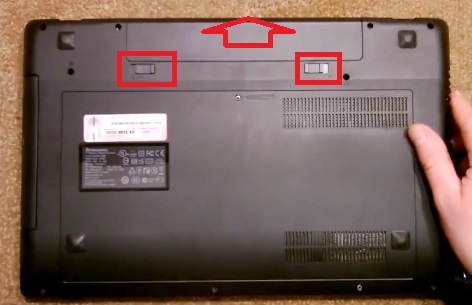


 A.Q. /
A.Q. /
 (а лучше воздушное долото)
(а лучше воздушное долото)